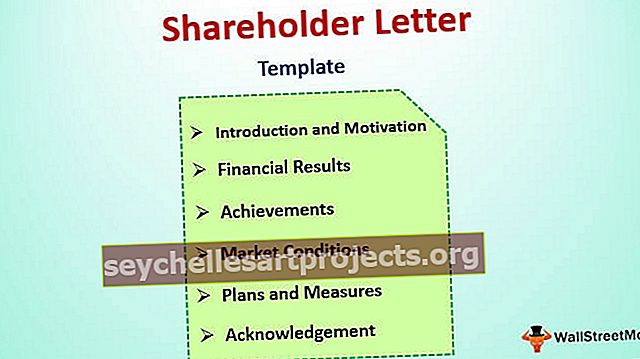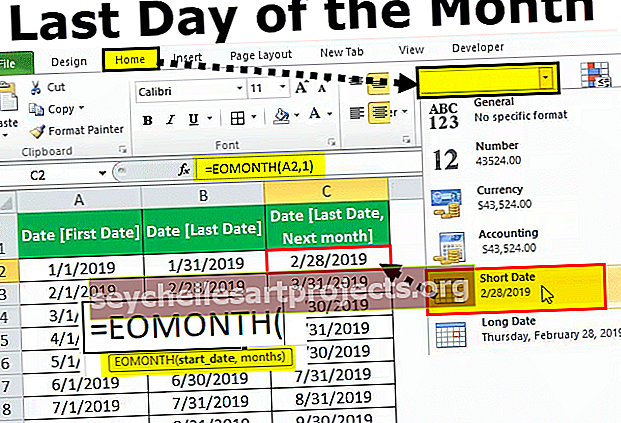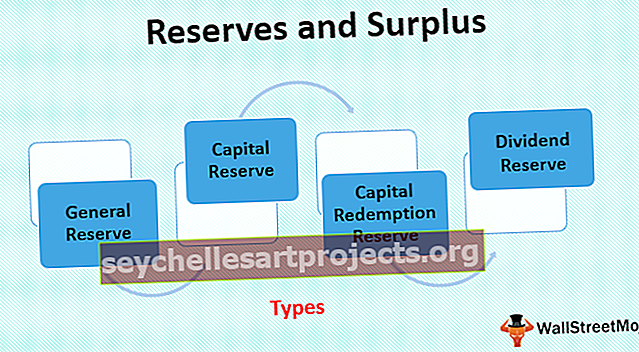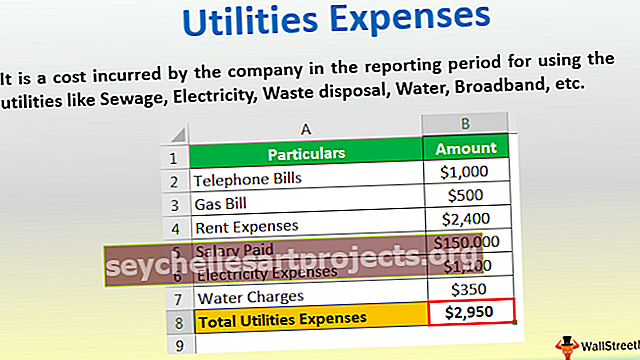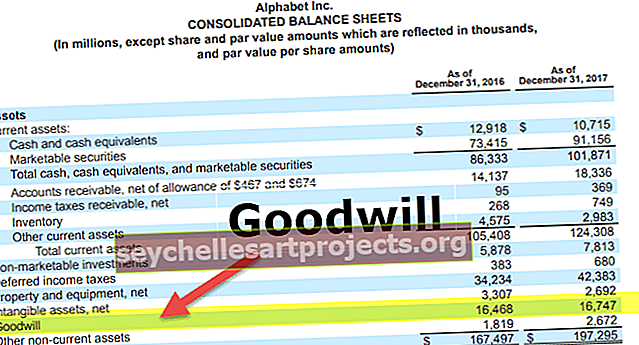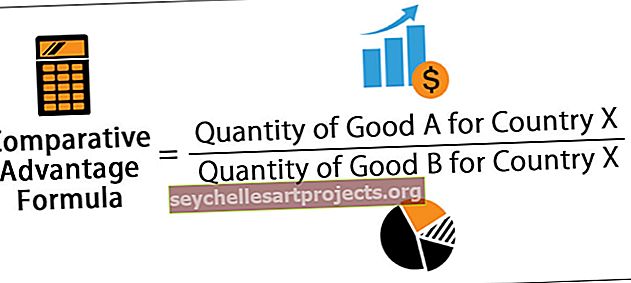Generuokite atsitiktinius skaičius „Excel“ (žingsnis po žingsnio vadovas + su projektais)
Atsitiktiniai skaičiai programoje „Excel“ naudojami, kai norime atsitiktinai suskirstyti duomenis imties vertinimui. Šie sugeneruoti skaičiai yra visiškai atsitiktiniai, „Excel“ programoje yra dvi integruotos funkcijos, kurios suteikia mums atsitiktines reikšmes ląstelėse, = funkcija RAND () suteikia mums bet kokią vertę iš diapazonas nuo 0 iki 1, o kita atsitiktinė funkcija = RANDBETWEEN () perima vartotojo įvestį atsitiktinių skaičių diapazonui.
Generuokite atsitiktinius skaičius „Excel“
- Atsitiktinumas turi daug naudos mokslo, meno, statistikos, kriptografijos, žaidimų, lošimų ir kitose srityse.
- Atsitiktinių skaičių generavimas „Excel“ yra svarbus, nes daugelis dalykų realiame gyvenime yra tokie sudėtingi, kad atrodo atsitiktiniai. Todėl, norint imituoti tuos procesus, mums reikia atsitiktinių skaičių.
Atrodo, kad daugelis atsitiktinių imčių įtaisų, tokių kaip kauliukai, žaidimų kortų maišymas ir ruletės ratai, buvo sukurti naudoti azartiniuose žaidimuose. Tačiau jų negalima naudoti skaitmeniniams failams. Štai kodėl mes turime turėti įrankius atsitiktinių skaičių generavimui „Excel“.
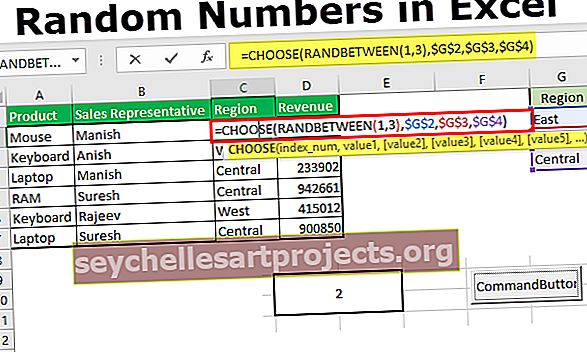
Kaip generuoti atsitiktinius skaičius „Excel“?
Yra keletas metodų, kaip generuoti atsitiktinį skaičių „Excel“. Aptarsime dvi iš jų - Rand () ir Randbetween () funkcijas
Šį „Generate Random Number Excel“ šabloną galite atsisiųsti čia - „Generate Random Number Excel“ šabloną# 1 - RAND () funkcija
Norėdami sukurti atsitiktinį skaičių „Excel“ nuo 0 iki 1 (išskyrus), „Excel“ turime funkciją RAND () .
Funkcijos RAND () pateikia atsitiktinį dešimtainį skaičių, kuris yra lygus 0 ar didesnis, bet mažesnis už 1 (0 ≤ atsitiktinis skaičius <1). RAND perskaičiuoja, kai atidaromas ar pakeičiamas darbalapis ( nepastovi funkcija ).
RAND funkcija grąžina vertę nuo 0 iki 1 (išskyrus).

Mums tiesiog reikia langelyje įvesti „ = RAND () “ ir paspausti Enter . Vertė pasikeis kiekvieną kartą, kai atliksite bet kokius pakeitimus lape.
Kaip generuoti atsitiktinius skaičius „Excel“ daugiau nei vienoje langelyje?
Jei norime generuoti atsitiktinius „Excel“ skaičius daugiau nei vienai ląstelei, tada mums to reikia
- Pirmiausia pasirinkite reikiamą diapazoną, tada įveskite = ' rand () '. Paspaudę „Ctrl + Enter“ gausime reikšmes.

Kaip sustabdyti atsitiktinių skaičių perskaičiavimą programoje „Excel“?
Kadangi funkcija RAND perskaičiuoja, ar nėra kokių nors lapo pakeitimų, turime nukopijuoti ir įklijuoti formules kaip reikšmes, jei nenorime, kad reikšmės būtų keičiamos kiekvieną kartą. Tam turime įklijuoti funkcijos RAND () reikšmes naudodami Įklijuoti specialų , kad tai nebebūtų „RAND ()“ funkcijos rezultatas ir nebūtų perskaičiuoti.
Padaryti tai,
- Turime pasirinkti vertybes.

- Norėdami nukopijuoti reikšmes, paspauskite „ Ctrl“ + C.

- Nekeisdami pasirinkimo, paspauskite Alt + Ctrl + V, kad atidarytumėte dialogo langą „Įklijuoti specialų“ .

- Iš parinkčių pasirinkite „Vertybės“ ir spustelėkite Gerai.

Dabar matome, kad formulės juostos reikšmė yra pati reikšmė, o ne rand () funkcija. Dabar tai tik vertybės.

Yra dar vienas būdas gauti vertę ne tik kaip rezultatą, bet ir tik vieną langelį. Jei norime vertės ne iš pirmo karto, o iš funkcijos, atlikite šiuos veiksmus:
- Pirmiausia formulės juostoje įveskite = rand () , tada paspauskite F9 ir paspauskite „Enter“

Paspaudę F9, gausime tik vertę.
Vertė iš kito diapazono, išskyrus 0 ir 1, naudojant RAND ()
Kadangi funkcija RAND grąžina atsitiktinį dešimtainį skaičių nuo 0 iki 1, jei norime vertės iš kito diapazono, galime naudoti šią funkciją:
Tegu pradžios taškas yra „a“
„B“ yra galutinis taškas
Funkcija būtų „RAND () * (ba) + a“
Pavyzdžiui, mes manome, kad 7 yra „a“ ir 10 - „b“, tada formulė būtų „ = RAND () * (10-7) +7 “

Funkcija RANDBETWEEN ()
Kaip rodo funkcijos pavadinimas, ši funkcija grąžina atsitiktinį sveikųjų skaičių tarp nurodytų sveikųjų skaičių. Kaip ir funkcija RAND (), ši funkcija taip pat perskaičiuoja, kai keičiama ar atidaroma darbaknygė ( nepastovi funkcija ).
Funkcijos RANDBETWEEN formulė yra:

Apačia : sveikas skaičius, nurodantis mažesnę diapazono vertę.
Viršuje : sveikas skaičius, nurodantis mažesnę diapazono vertę.

Norėdami generuoti atsitiktinius skaičius „Excel“ studentams nuo 0 iki 100, naudosime funkciją „RANDBETWEEN“ .
Pirmiausia turime pasirinkti duomenis, tada įveskite formulę, ty = RANDBETWEEN (0,100) ir paspauskite Cntrl + Enter. Galite rinktis toliau pateiktą ekrano kopiją.

Kadangi vertės bus perskaičiuotos, mes galime naudoti Alt + Ctrl + V, kad atidarytume dialogo langą „Įklijuoti specialų“, kad įklijuotumėte tik kaip vertybes .
Atlikite toliau pateiktus ekrano kopijos veiksmus.

Kaip ir funkcija RAND (), taip pat galime naudoti metodą, kai formulės juostoje įveskite funkciją RANDBETWEEN ir paspauskite F9, kad rezultatas būtų konvertuotas į vertę, tada paspauskite Enter.
Ką reikia atsiminti
- Jei apačia yra didesnė už viršutinę, funkcija RANDBETWEEN grąžins #NUM!
- Jei kuris nors iš pateiktų argumentų nėra skaitinis, funkcija grąžins #VALUE!
- Tiek RAND (), tiek RANDBETWEEN () funkcijos yra nepastovi funkcija (perskaičiuojama), todėl prailgina apdorojimo laiką ir gali sulėtinti darbaknygę.
Atsitiktiniai skaičiai programoje „Excel“ - 1 projektas
Funkciją RANDBETWEEN () galime naudoti atsitiktinėms datoms tarp dviejų datų gauti.
Kaip apatinius ir viršutinius argumentus naudosime 2 datas .

Po pasirinkimo turime nukopijuoti formulę naudodami nuorodą (Ctrl + D) .

Mes galime pakeisti pradžios (D1) ir pabaigos datą (E1), kad pakeistume viršutinę ir apatinę funkcijos vertę.
Atsitiktiniai skaičiai programoje „Excel“ - 2 projektas - galva ir uodega
Norėdami atsitiktinai pasirinkti galvą ir uodegą, galime naudoti funkciją PASIRINKTI , kad galėtume naudoti funkciją RANDBETWEEN .

Kiekvieną kartą žaidime turime tik nukopijuoti formulę į kitą ir kitą langelį, o „galva“ ir „uodega“ atsiras atsitiktinai.

Atsitiktiniai skaičiai programoje „Excel“ - 3 projektas - regionų paskirstymas
Daug kartų mes turime įsivaizduoti ir kurti duomenis įvairiems pavyzdžiams. Tarkime, kad turime duomenų apie pardavimą ir kiekvienai pardavimo operacijai turime priskirti tris skirtingus regionus.
Tada galėtume naudoti funkciją RANDBETWEEN with CHOOSE.

Tą patį galite vilkti ir likusiose ląstelėse.

Atsitiktiniai skaičiai programoje „Excel“ - 4 projektas - „Ludo Dice“ kūrimas
Naudodamiesi funkcija RANDBETWEEN, mes taip pat galime sukurti kauliukus Ludo. Norėdami tai padaryti, „ Excel VBA“ turime naudoti funkciją RANDBETWEEN . Atlikite šiuos veiksmus:
- Sujungti keturis ląstelių (B2: C3), naudojant Namų tabuliavimo žymė> sulyginimo grupės lygmeniu> suliejimo & centrą

- Taikydami kraštą prie sujungto langelio naudodami spartųjį klavišą ( ALT + H + B + T ), paspauskite vieną po kito.

- Centras ir vidutinio suderinti vertę naudojant Pradinis tabuliavimo žyme> Alignment grupę -> " centrą" ir " vidurio suderinti " komandą.

- Norėdami sukurti mygtuką, naudokite skirtuką Kūrėjas -> Valdiklių grupė -> Įterpti -> 'Komandos mygtukas'

- Sukurkite mygtuką ir „ Kūrėjo“ grupėje „ Valdymas“ pasirinkite „Peržiūrėti kodą “.

- Išskleidžiamajame meniu pasirinkę „ CommandButton1 “ įklijuokite šį kodą:
RN = („= RANDBETWEEN (1,6)“)
Ląstelės (2, 2) = RN

Išsaugokite failą naudodami .xlsm plėtinį, nes darbaknygėje naudojome VBA kodą. Atėję į „Excel“ langą, išjunkite „Dizaino režimą“ .

Dabar, kai spustelėsime mygtuką, gausime atsitiktinę reikšmę nuo 1 iki 6.